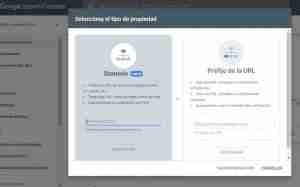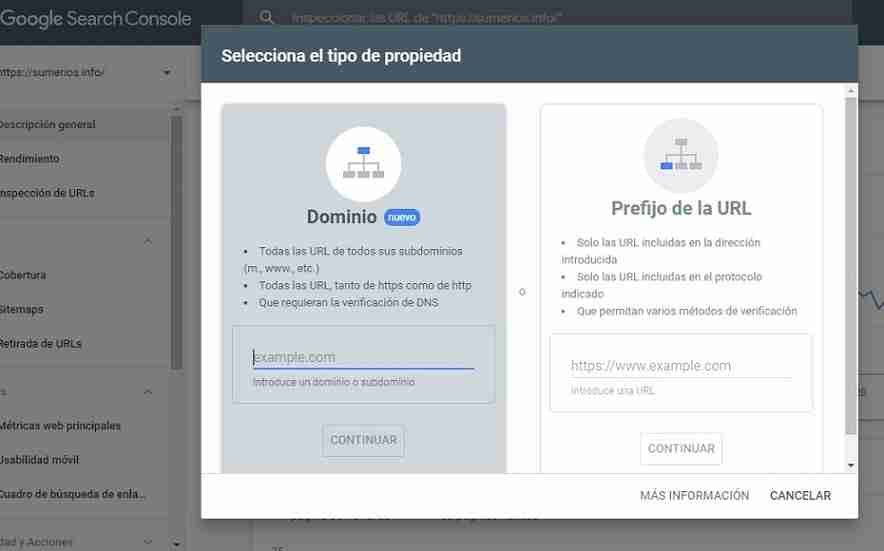Google Search Console qué es y para qué sirve
Google Search Console son un conjunto de herramientas que ofrece Google gratis para que que controlemos como está indexando y rastreando nuestra web. De tal forma que si tenemos algún problema de indexación, penalización o cualquier otro problema desde el Search Console lo veremos.
También podremos ver en que posición estamos rankeando en los resultados de Google para una palabra clave y muchos datos más.
Crear cuenta Google Search Console
Para crear una cuenta en Search Console lo primero será crear una cuenta desde este enlace. Para ello necesitaremos un correo de gmail.
Una vez dentro, si es la primera vez que entramos y no tenemos registrada ninguna propiedad tendremos que registrarla.
Es tan sencillo como hacer click en el menú que aparece en la parte superior izquierda y buscar el apartado “Añadir propiedad” que aparece abajo del todo y nos aparecerá una página como la de abajo.
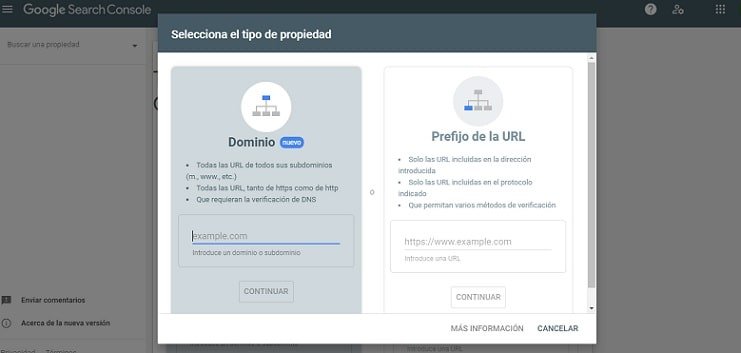
Aquí tenemos dos opciones para añadir nuestra web: Dominio y Prefijo de URL. Veámoslo con un ejemplo. Supongamos que tenemos una web de venta de smartphones de segunda mano que se llamase https://smartphonesegundamano.com.
- Dominio: solamente tendríamos que poner el nombre de nuestra web. Esto es, smartphonesegundamano.com -sin www ni https-.
- Prefijo de URL: Tendríamos que poner el nombre de nuestra web varias veces. Cada una con http, https, www, etc. En la práctica, si tenemos un buen hosting todas ellas estarán redirigidas y pongamos lo que pongamos nos redirigirá a la versión segura: https://smartphonesegundamano.com. Pero esto no siempre es así.
Como podrás ver, la primera opción es mucho más sencilla y rápida.
Tras hacer esto Search Console nos proporciona un registro TXT que tenemos que meter en la configuración DNS de nuestro hosting. Si tenemos problemas para hacer esto podemos contactar con el soporte de nuestro servicio de hosting y nos ayudarán sin problemas.
Una vez implementado el registro TXT hacemos click en verificar y ya tendremos instalado Search Console en nuestra web.
Cómo configurar Google Search Console
Una de las mejores cosas de Google Search Console es que no tenemos que hacer nada para configurarlo. Una vez que hayamos verificado la propiedad como se indica en el apartado anterior ya tenemos configurada esta potente herramienta SEO.
Google Search Console sitemap
Una de las funciones más interesantes de Search Console es que podemos enviar a Google un sitemap de nuestro sitio. Pero ¿qué es un sitemap?
Un sitemap es un documento que se genera en la raíz de nuestra web y que se actualiza a la par que actualizamos algo en la web. Se trata, por tanto, de un listado en formato xml de todo el contenido de la web que avisa a Google de todos los cambios que realizamos.
¿Cómo generar un sitemap?
Para generar el sitemap de nuestra web podemos ayudarnos de un plugin. Los más recomendables son el Rank Math o el Yoast Seo.
- Rank Math: En el menú de wordpress, si vamos al apartado Rank Math podemos encontrar directamente la opción “Ajustes del mapa del sitio”. Desde aquí podemos seleccionar si queremos incluir en el sitemap las páginas, entradas, imágenes, categorías y etiquetas. Una vez hemos decidido que queremos que forme parte del mapa del sitio escribimos “nombredeldominio.com/sitemap.xml” y nos mostrará el mapa del sitio.
Copiamos la dirección, vamos a la pestaña “Sitemaps” y le añadimos. Ten en cuenta que en la barra donde hay que añadir el sitemap ya tiene puesto por defecto el dominio raíz, por lo que solo habrá que pegar la última parte de la URL.
- Yoast Seo: Para añadir el sitemap con el plugin Yoast Seo buscamos la pestaña de este plugin en el menú wordpress, hacemos click en general y después en características. Una de las opciones es “Mapas del sitio XML”, lo activamos hacemos click en el símbolo de interrogación y ya nos dará la opción de “Ver el mapa del sitio XML”. Hacemos click y se nos genera un mapa del sitio, copiamos la URL y la pegamos en la pestaña “Sitemaps” de Search Console, Siempre teniendo en cuenta que el dominio raíz ya aparece por defecto para no ponerlo duplicado.
Cómo usar Google Search Console
Al entrar en Search Console tenemos que elegir la propiedad y veremos un menú en la parte izquierda con las diferentes opciones. Veámos que nos muestra cada una:
Descripción general
No sirve prácticamente para nada. Pues es una visión general de todas las funcionalidades de Search Console.
Lo más destacado es la barra de búsqueda de la parte superior en la que pone “Inspector de Urls”. Aquí podemos poner cualquier URL de nuestra web y nos ofrecerá datos sobre ella como si la URL está en Google, si se permite el rastreo o cómo ha llegado Google hasta ella. En el caso de que no esté podemos solicitar su indexación.
Rendimiento
Es una de las pestañas más importantes de Search Console y nos da los datos de rendimiento de nuestra web en Google. Nos dice los clicks que han hecho los usuarios en nuestros resultados, las veces que ha salido nuestro resultado impreso en las serps, el porcentaje de click que hacen los usuarios en nuestro resultado en relación a las veces que se ha impreso.
Debajo vemos todos estos datos a lo largo del tiempo en una gráfica muy visual y que nos ayudan a comprender mejor lo que está pasando en nuestra web. Por ejemplo, si vemos que suben las impresiones y el CTR baja probablemente nos esté indicando que estamos empezando a aparecer en nuevas búsquedas pero en posiciones muy bajas.
Aunque baje el CTR esto no es para nada malo, porque quiere decir que Google nos está empezando a tener en cuenta para keywords que antes no nos mostraba, lo que pasa es que todavía lo hace en posiciones muy bajas donde nadie hace click.
Si dejamos la gráfica y bajamos todavía más nos aparece una de las partes más interesantes de la sección “Rendimiento”. Encontramos un gráfico interactivo que nos ofrece los clicks, impresiones, CTR y posición de los siguientes datos:
- Consultas: Son las palabras clave que ponen los usuarios en el buscador y por las cuales aparecemos. No aparecen todas, a veces Google no guarda todos los resultados, sobre todo si son long tails. Este apartado es muy interesante para hacer SEO.
- Páginas: Nos indica los clicks, impresiones, CTR y posición media de las URLs de la web
- Países: Los mismos datos de la anterior pero en relación a los países desde nos visitan
- Dispositivos: Igual que las anteriores pero con Desktop, mobile y tablet
- Apariencia en el buscador: Esta información no siempre aparece, pero indica las veces que hemos aparecido en fragmentos enriquecidos, fragmentos de reseña o resultados de Web Light.
- Fechas: Permite ir viendo los resultados día por día
Analizando todos estos datos podemos decidir atacar palabras clave que se nos están posicionando pero que podríamos mejorar todavía más bien a base de añadir contenido, mejorar la experiencia de usuario, enlaces internos o enlaces externos. Esto lo podemos hacer añadiendo filtros, esto es, clickando en una consulta concreta o página y obtener pistas de como actuar.
Inspección de Urls
Es la misma sección a la que podíamos acceder desde el buscador de Inspector de URLs que hemos visto anteriormente.
Cobertura
La sección cobertura es muy importante, porque aquí es dónde Google nos informa de los errores de nuestra web. Aquí vemos cómo Google está tratando nuestras URLs.
En primer lugar Search Console nos muestra un gráfico con las páginas que tienen error, las que son válidas con advertencias, las URLs válidas y las excluidas.
Errores
Lo ideal sería que no tuviesemos ninguna URL con error y advertencias, las máximas posibles válidas y siempre va a haber alguna excluida. De todas formas no debemos asustarnos cuando aparezcan errores, pues esto va a suceder cuando tengamos webs activas. Lo único que tenemos que hacer es solucionarlo.
Existen problemas de todo tipo. Si hacemos click en error debajo nos informa del problema y si lo clickamos nos dirá la URL afectada por ese error. En ocasiones el error será fácil de solucionar y podríamos validarlo. En el caso de que no solucionemos al final esa página se irá a excluidas.
Advertencias
Las advertencias son páginas con problemas en el esquema, con el código, algún java script que no se carga, etc. Estas páginas lo ideal sería corregirlas y validarlas.
Validas
Son páginas que han sido indexadas, bien por que las hayamos enviado nosotros o porque Google las ha encontrado de alguna otra forma y funcionan correctamente.
Excluidas
Tener URLs excluidas significa que Google ha rastreado estas páginas pero no las ha indexado. No es ningún problema tener URLs excluidas. En este apartado aparecerán webs que hemos excluido de la indexación de manera intencionada, páginas en las que hemos hecho una redirección y Google las rastreó en su momento y hoy en día lógicamente ya no tiene en cuenta, páginas con errores de rastreo, URLs con errores 404 o no encontradas.
Con las páginas con errores 404 o no encontradas tenemos que tener cuidado y ver si son páginas que nos interesan tener indexadas. A lo mejor son páginas que ya no tenemos en nuestro dominio y no pasará nada, pero si son parte de él deberíamos corregirlo.
Retirada de URLs
Si queremos que Google deje de indexar alguna página que no nos interese, como por ejemplo la política de privacidad o páginas con think content. Para ello hacemos click en “Nueva Solicitud”, metemos la URL que queremos retirar, le damos a siguiente y Google la retirará.
Mejoras
En este apartado Google nos muestra cosas que nos invita a mejorar de nuestra web. Entre ellas las relacionadas con la velocidad de carga, la usabilidad en dispositivos móviles y si alguna URL no se ve correctamente en smartphones.
Las mejoras más comunes que nos propone Google son:
- El texto es demasiado pequeño para leerlo
- Los elementos en los que se puede hacer click están demasiado cerca unos de otros
- El contenido es más ancho que la pantalla
Generalmente estos errores aparecen por algún theme o plugin que estemos utilizando. Cuando aparezcan damos a validar y se validan automáticamente.
En el caso de que en nuestra web tengamos un buscador en el menú o en una barra lateral, nos mostrará la opción “Cuadro de Búsqueda”.
Si tu web es un ecommerce y vendes productos, ofreces servicios o tienes recetas es posible que te aparezcan más datos.
Seguridad y Acciones manuales
En el caso de que hubiésemos recibido alguna penalización manual por parte de Google, Search Console nos lo mostraría en la pestaña “Acciones Manuales”. Lo mejor que nos puede pasar es que nunca recibamos una penalización manual.
Lo más normal es que esto aparezca en ocasiones cuando compramos un dominio expirado que haya sido penalizado en el pasado.
En la pestaña “Problemas de Seguridad” aparecerá si nos han hackeado la web, están haciendo phishing con nuestro correocorreo, algún formulario que lo han hecho sin tu consentimiento o cosas de este estilo
Enlaces en Search Console
Desde aquí podemos ver los enlaces internos y externos que tiene la web.
Al hacer click en enlaces Google nos muestra los dos tipos de enlaces. En el caso de los externos nos aparecen tres columnas:
- Páginas más enlazadas: Son las URLs de nuestra página que reciben más enlaces. Al hacer click en una concreta nos muestra desde donde está recibiendo los enlaces.
- Sitios con más enlaces: Nos indica las webs que más enlaces tienen hacia la nuestra. Y si hacemos click en una de ellas nos muestra la o las URLs hacia la que está enlazando.
- Texto de enlace más frecuente: Es el Anchor Text. El texto del enlace y lo ideal es que fuesen variadas.
En la sección de enlaces internos podemos ver las URLs de nuestra web que reciben más enlaces internos y desde dónde le reciben.
¿Cómo detectar enlaces maliciosos?
Si hacemos click en “Mas Información” de la columna “Páginas más enlazadas”, nos aparecen todas las páginas que nos enlazan y podemos detectar enlaces desde webs chinas o rusas, con contenido que no tiene nada que ver con el nuestro y de muy baja calidad, etc, que es posible que perjudiquen a nuestro SEO.
Desde el disavow de Google podemos eliminarlas. Es tan sencillo como hacer click en el enlace que te acabo de dejar y seguir las sencillas instrucciones que nos indica. Si Hacemos esto Google dejará de tener en cuenta ese enlace.
Ajustes
En los ajustes vamos a poder ver:
- Si la web está verificada o cambiar el método de verificación.
- Ver y añadir usuarios. Esto es muy interesante, porque si necesitamos dar acceso a nuestro Search Console a alguien para que analice nuestra web o corrija algunos problemas lo haremos desde aquí.
- Cambiar la dirección de la web. Si realizamos un cambio de dominio de la web podríamos indicárselo a Google desde aquí. Lo normal siempre ha sido realizar una redirección 301, pero utilizar esta opción funciona muy bien. Eso sí necesitamos tener la nueva web ya activa.
- Cancelar la propiedad.
- Habilitar o deshabilitar las notificaciones por correo.
Google Search Console y Analytics
Si ya tenemos instalado Google Analytics en nuestra web, la verificación de Search Console será mucho más fácil, pues existe la opción de verificar esta última con Analytics.
Te puede interesar: